如何設定outlook Express收信及圖解教學--威博達--
設定outlook的收信步驟與一般的信箱沒有不同
打開outlook>工具>帳戶>新增>就會進入由建新增精靈
1.名稱隨便您打,例如我叫JOE就打JOE
2.填入您的E-mail帳號,客戶們請注意,在此動作之前請先進入您的WEB管理介面開一個EMAIL帳號
3.填寫pop3伺服器位置--請記的填 mail.你的網址,如mail.abc.com,例如本公司就是mail.webdsn.net,填寫SMTP伺服器---如果你是使用中華的ADSL請把SMTP設定為msa.hinet.net,如果不是HINET的ADSL用或請填mail.你的網址,如mail.abc.com
4.最後填寫帳號及密碼,帳號記的填全名,帳號名稱就是你設定的emai:例如joe@webdsn.net,並不是joe
注意:用戶若有發現outlook只能收不能寄,請將我的伺服器需要驗證打勾
outlook>工具>帳戶>點選您的帳號>內容>伺服器>請將"我的伺服器需要驗證"打勾
注意:在病毒橫行的現在,既使本公司已有防毒牆但並無法保證100%能掃除所有病毒郵件,建議您還是不要用outlook收信,直接用WEBMail收會比較安全
請參考以下圖解教學
目前圖解教學為outlook express 6.0如您使用的是outlook office2000或office2003
設定的值大同小異、站長測試過office 2003的outlookㄧ樣是可以收送信件的。



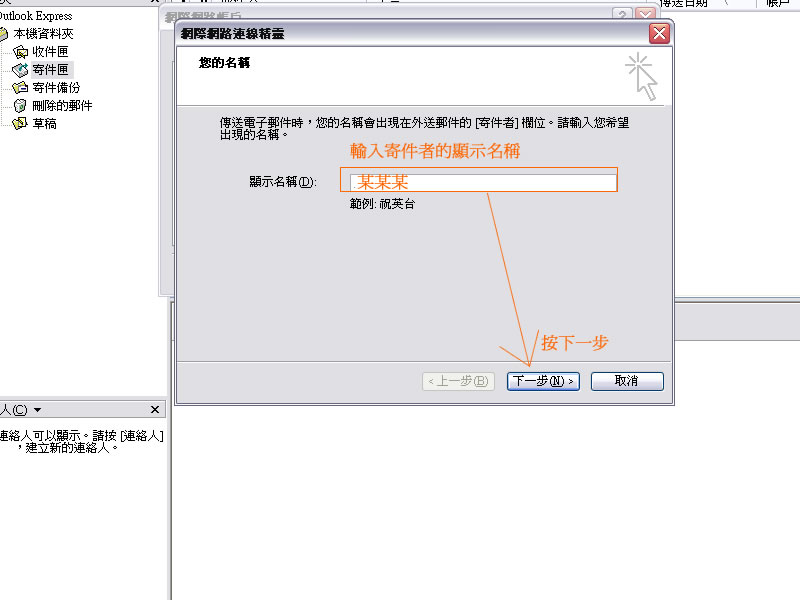


上圖補充說明:[size=84]上圖中的[/SIZE]的smtp發信伺服器的填寫請選擇你家中adsl或無線上網申請時所屬電信公司的發信主機設定smtp伺服器
adsl廠商:
HiNet 中華電信:[font=細明體]msa.hinet.net、ms53.hinet.net 、ms1.hinet.net、ms26.hinet.net[/font]
SEEDNet 聯合數位電信:[font=細明體]mail.seed.net.tw、twtpts5.seed.net.tw、twseed.net.tw[/font]
sparq 速博: smtp.sparqnet.net 或 ms1.sparqnet.net
So-net: [font=細明體]so-net.net.tw、smtp.so-net.net.tw[/font]
TFN 台灣固網: smtp.anet.net.tw
APOL 亞太線上: smtp.apol.com.tw
APBT 亞太固網寬頻: aptg.net
TTN 台灣電訊: smtp.ttn.net
Giga 和信超媒體 : smtp.giga.net.tw
3G無線上網:
遠傳:smtp.fetnet.net
HiNet 中華電信:[font=細明體]msa.hinet.net、ms53.hinet.net 、ms1.hinet.net、ms26.hinet.net[/font]
台哥大:smtp.tcc.net.tw
威寶:目前並無提供(請參考以下注意事項)
※請注意:設定時也請確定您家中是否是申請該電信公司的adsl或3G無線上網
千萬不要以為全台灣的線路都是使用中華電信的就
設定中華電信請察明清楚後再設定否則將無法順利發信
※請注意:基本上各大adsl的發信主機發信品質收件者可較易於收到相關信件且
很多郵件主機並不會檔各大isp的發信主機所寄出的信件。
※如沒有提供smtp或不知道(例如公家單位學校或醫院等非使用adsl廠商)才可設定本公司提供的smtp主機設定值與pop設定值一樣即可例如您的網址是test.com.tw那在前面加上mail.即可如mail.test.com.tw。


[size=167]※注意一下如果寄信時出現以下訊息503 This mail server requires authentication. Please check your mail client settings.', 連接埠: 25, 安全(SSL): 否, 伺服器錯誤: 503, 錯誤碼: 0x800CCC79或[color=#000000]0x800CCC0B[/color][/SIZE]
[size=167]請設定以下步驟驗證(請注意如您smtp已有設定自己公司或個人的adsl廠商的smtp主機就不需要設定以下的外寄伺服器需要驗證因為線路是由自己公司或個人內部免費所提供的smtp主機所以通常是都不需要經過驗證就可以發出信件)[/SIZE]

上圖請注意:設定完後需將outlook整個關閉後在重開再進行下一張圖片教學
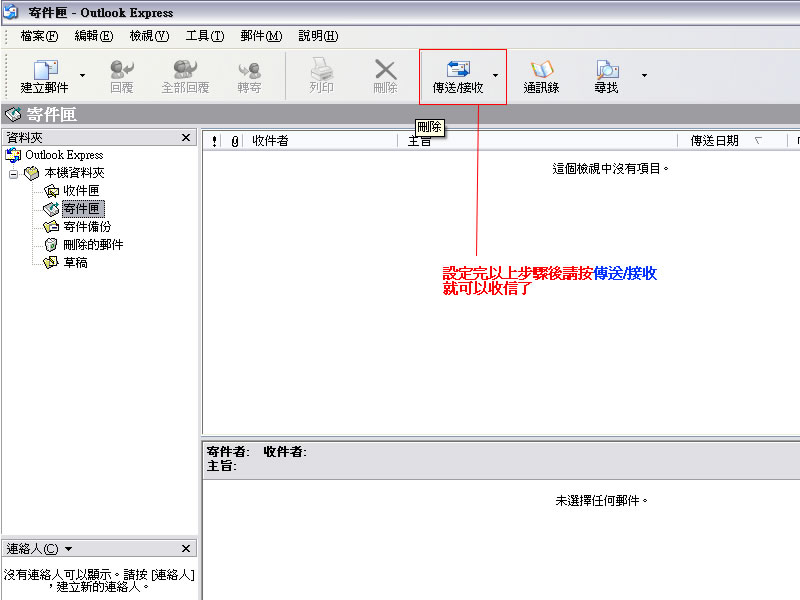
當你做到最後一個步驟後就可收或寄郵件信箱了
但請注意如果你的電腦設定完成了以後還是無法
收信那可能是您的電腦相關網路有防火牆或其他
如adsl或cable的線路有問題、有可能是防毒軟體
的防火牆或其他軟體檔到您的收寄信伺服器的port
或公司內部設定檔掉收寄信的port讓您的電腦無法
收寄信這時你需檢查您的以上狀況確定都ok了再收
看看。
站長測試時的環境為xp sp2諾頓2005環境由windows
控管防火牆、adsl 2m/512經測試是可以寄送信件的。
如您已確定設定好了以上設定值以後仍然無法收信或收不到信有可是以下幾種狀況
※注意事項:
1.收發皆正常但沒有看到信件在收件夾內:
請檢查你的webmail內是否真有信件已進來,相關於webmail再寄給客戶的教學中已有登入教學,請查看過後確定是信是否真有進來,如以確定信有進來且outlook設定無誤後請查看你的outlook工具→郵件規則→郵件是否有設定相關規則只准許只有某幾個帳戶的e-mail才可收信進來如有設定煩請將所有規則取消或刪除,後在測試收信功能是否有問題。
打開outlook>工具>帳戶>新增>就會進入由建新增精靈
1.名稱隨便您打,例如我叫JOE就打JOE
2.填入您的E-mail帳號,客戶們請注意,在此動作之前請先進入您的WEB管理介面開一個EMAIL帳號
3.填寫pop3伺服器位置--請記的填 mail.你的網址,如mail.abc.com,例如本公司就是mail.webdsn.net,填寫SMTP伺服器---如果你是使用中華的ADSL請把SMTP設定為msa.hinet.net,如果不是HINET的ADSL用或請填mail.你的網址,如mail.abc.com
4.最後填寫帳號及密碼,帳號記的填全名,帳號名稱就是你設定的emai:例如joe@webdsn.net,並不是joe
注意:用戶若有發現outlook只能收不能寄,請將我的伺服器需要驗證打勾
outlook>工具>帳戶>點選您的帳號>內容>伺服器>請將"我的伺服器需要驗證"打勾
注意:在病毒橫行的現在,既使本公司已有防毒牆但並無法保證100%能掃除所有病毒郵件,建議您還是不要用outlook收信,直接用WEBMail收會比較安全
請參考以下圖解教學
目前圖解教學為outlook express 6.0如您使用的是outlook office2000或office2003
設定的值大同小異、站長測試過office 2003的outlookㄧ樣是可以收送信件的。



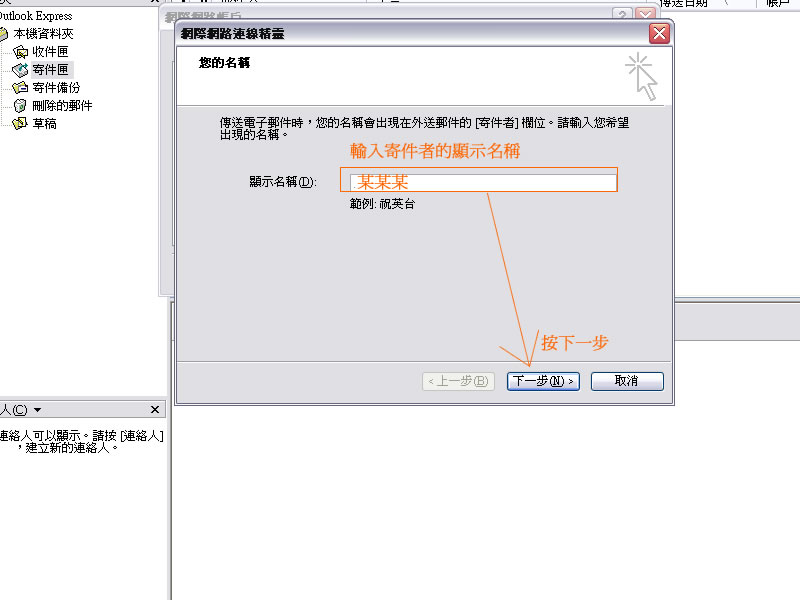


上圖補充說明:[size=84]上圖中的[/SIZE]的smtp發信伺服器的填寫請選擇你家中adsl或無線上網申請時所屬電信公司的發信主機設定smtp伺服器
adsl廠商:
HiNet 中華電信:[font=細明體]msa.hinet.net、ms53.hinet.net 、ms1.hinet.net、ms26.hinet.net[/font]
SEEDNet 聯合數位電信:[font=細明體]mail.seed.net.tw、twtpts5.seed.net.tw、twseed.net.tw[/font]
sparq 速博: smtp.sparqnet.net 或 ms1.sparqnet.net
So-net: [font=細明體]so-net.net.tw、smtp.so-net.net.tw[/font]
TFN 台灣固網: smtp.anet.net.tw
APOL 亞太線上: smtp.apol.com.tw
APBT 亞太固網寬頻: aptg.net
TTN 台灣電訊: smtp.ttn.net
Giga 和信超媒體 : smtp.giga.net.tw
3G無線上網:
遠傳:smtp.fetnet.net
HiNet 中華電信:[font=細明體]msa.hinet.net、ms53.hinet.net 、ms1.hinet.net、ms26.hinet.net[/font]
台哥大:smtp.tcc.net.tw
威寶:目前並無提供(請參考以下注意事項)
※請注意:設定時也請確定您家中是否是申請該電信公司的adsl或3G無線上網
千萬不要以為全台灣的線路都是使用中華電信的就
設定中華電信請察明清楚後再設定否則將無法順利發信
※請注意:基本上各大adsl的發信主機發信品質收件者可較易於收到相關信件且
很多郵件主機並不會檔各大isp的發信主機所寄出的信件。
※如沒有提供smtp或不知道(例如公家單位學校或醫院等非使用adsl廠商)才可設定本公司提供的smtp主機設定值與pop設定值一樣即可例如您的網址是test.com.tw那在前面加上mail.即可如mail.test.com.tw。


[size=167]※注意一下如果寄信時出現以下訊息503 This mail server requires authentication. Please check your mail client settings.', 連接埠: 25, 安全(SSL): 否, 伺服器錯誤: 503, 錯誤碼: 0x800CCC79或[color=#000000]0x800CCC0B[/color][/SIZE]
[size=167]請設定以下步驟驗證(請注意如您smtp已有設定自己公司或個人的adsl廠商的smtp主機就不需要設定以下的外寄伺服器需要驗證因為線路是由自己公司或個人內部免費所提供的smtp主機所以通常是都不需要經過驗證就可以發出信件)[/SIZE]

上圖請注意:設定完後需將outlook整個關閉後在重開再進行下一張圖片教學
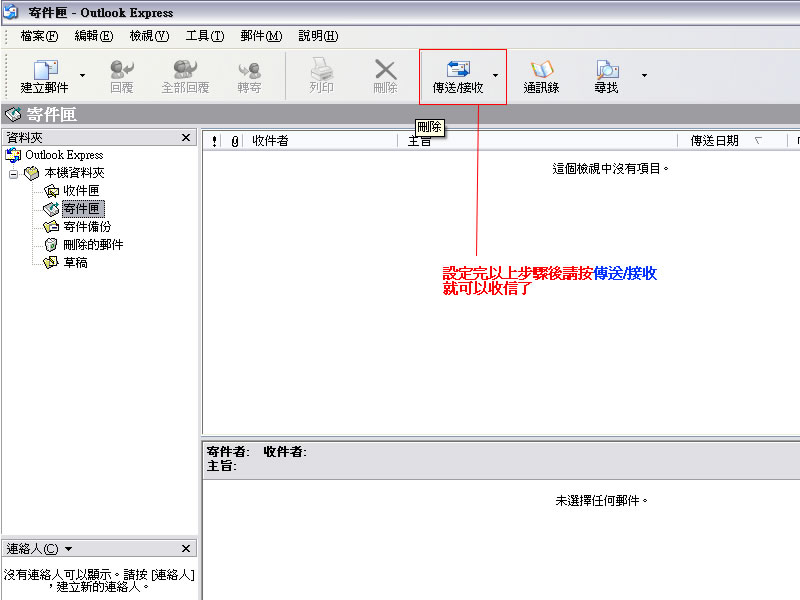
當你做到最後一個步驟後就可收或寄郵件信箱了
但請注意如果你的電腦設定完成了以後還是無法
收信那可能是您的電腦相關網路有防火牆或其他
如adsl或cable的線路有問題、有可能是防毒軟體
的防火牆或其他軟體檔到您的收寄信伺服器的port
或公司內部設定檔掉收寄信的port讓您的電腦無法
收寄信這時你需檢查您的以上狀況確定都ok了再收
看看。
站長測試時的環境為xp sp2諾頓2005環境由windows
控管防火牆、adsl 2m/512經測試是可以寄送信件的。
如您已確定設定好了以上設定值以後仍然無法收信或收不到信有可是以下幾種狀況
※注意事項:
1.收發皆正常但沒有看到信件在收件夾內:
請檢查你的webmail內是否真有信件已進來,相關於webmail再寄給客戶的教學中已有登入教學,請查看過後確定是信是否真有進來,如以確定信有進來且outlook設定無誤後請查看你的outlook工具→郵件規則→郵件是否有設定相關規則只准許只有某幾個帳戶的e-mail才可收信進來如有設定煩請將所有規則取消或刪除,後在測試收信功能是否有問題。